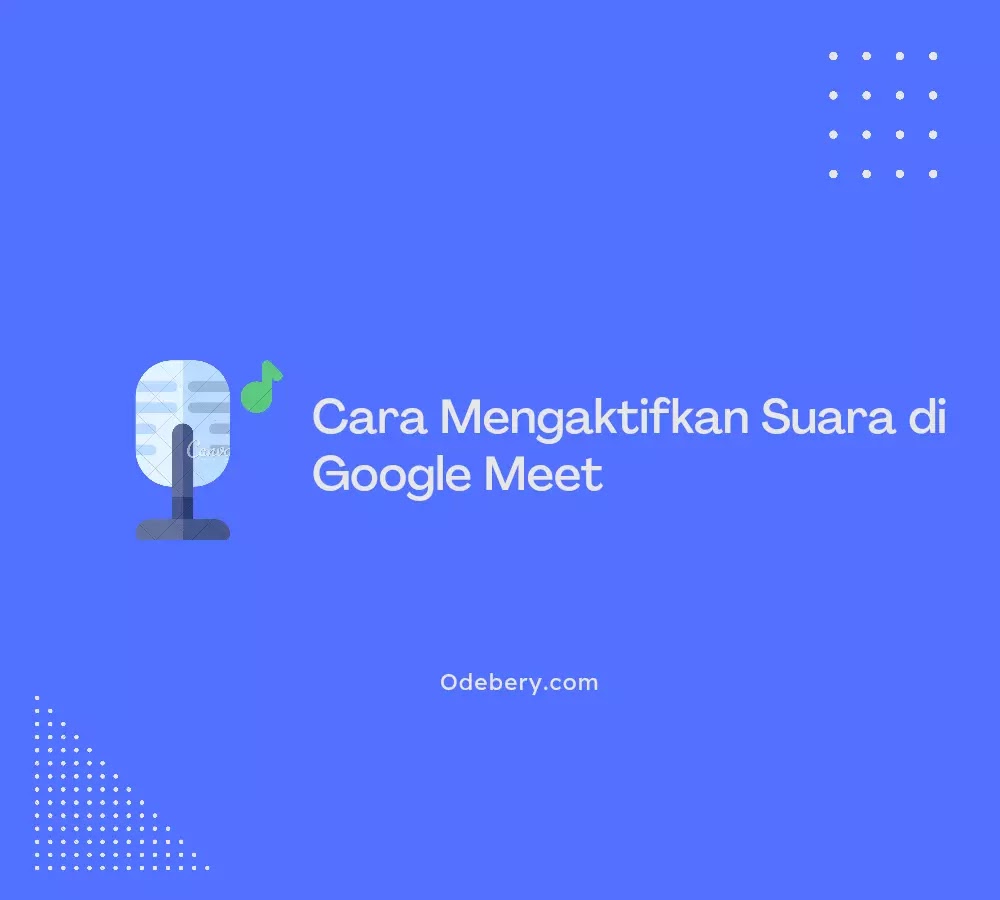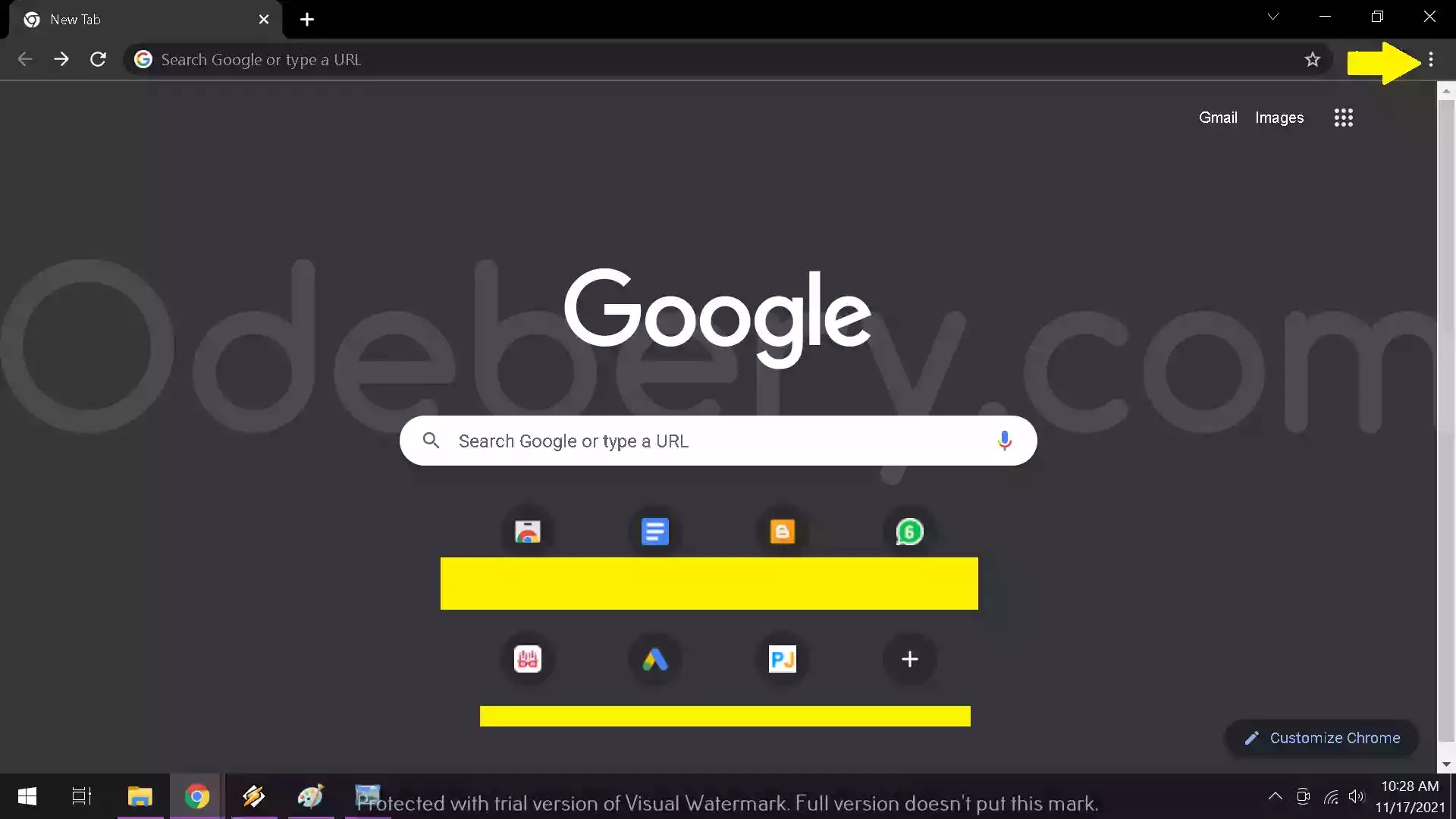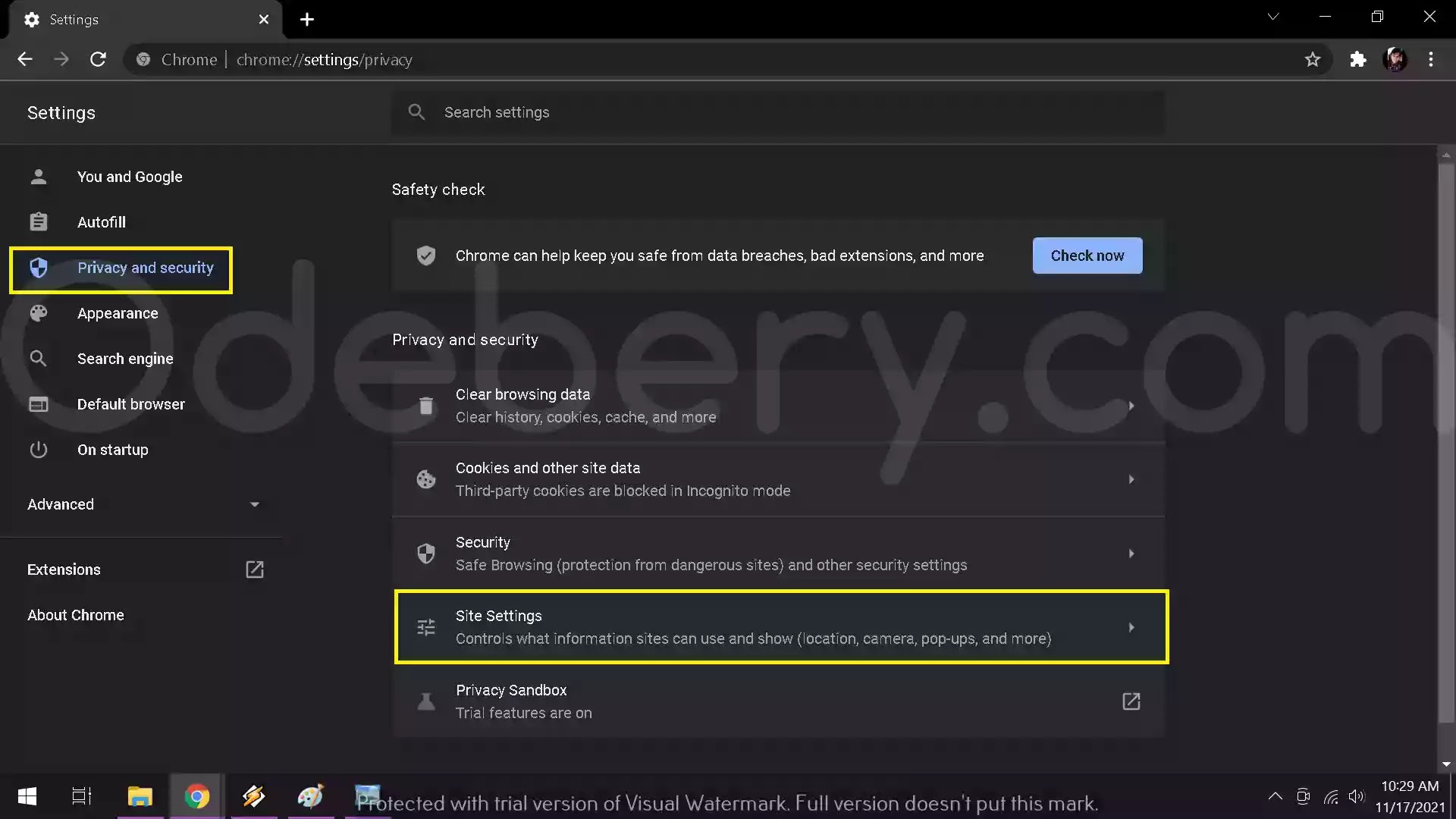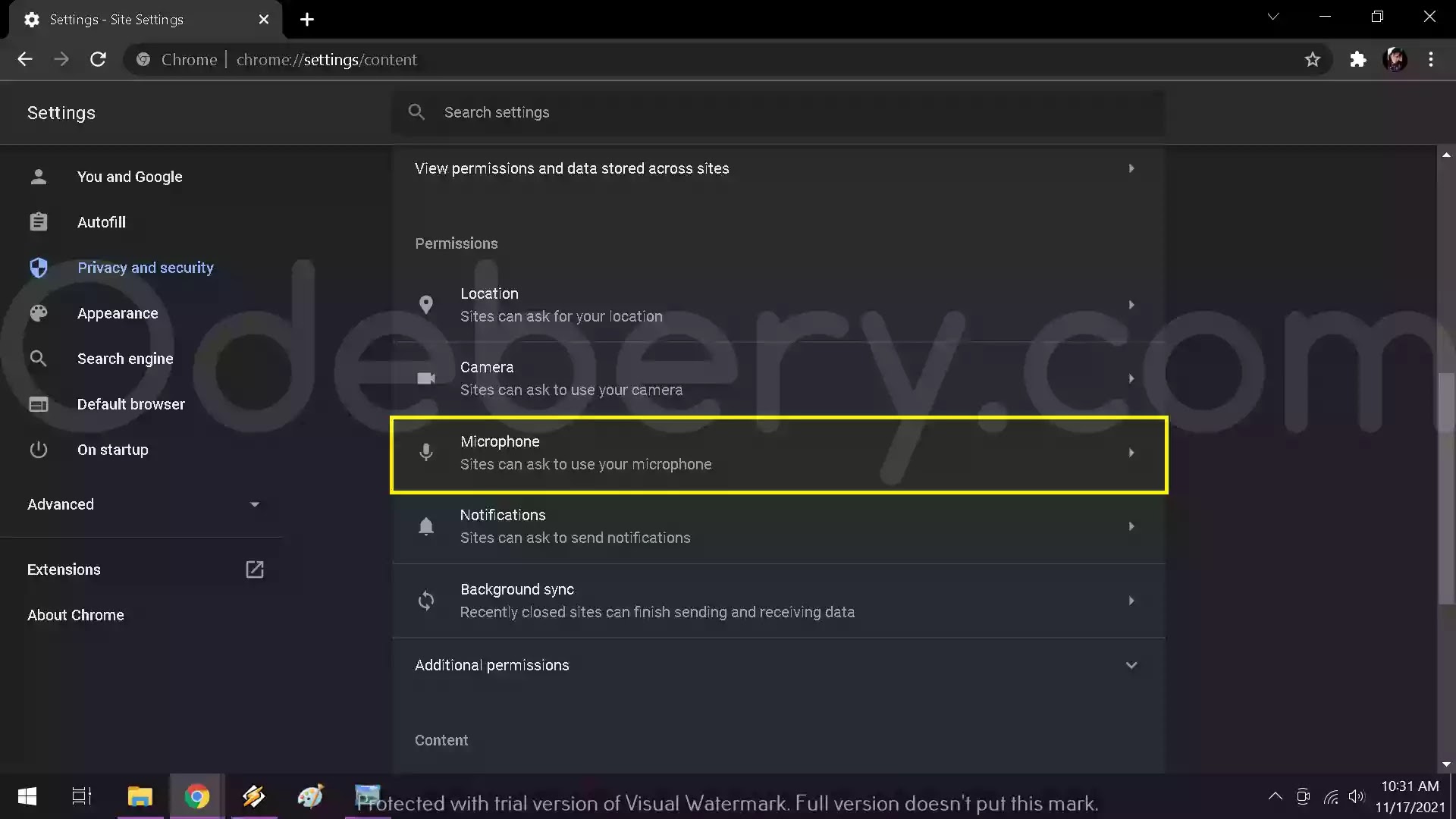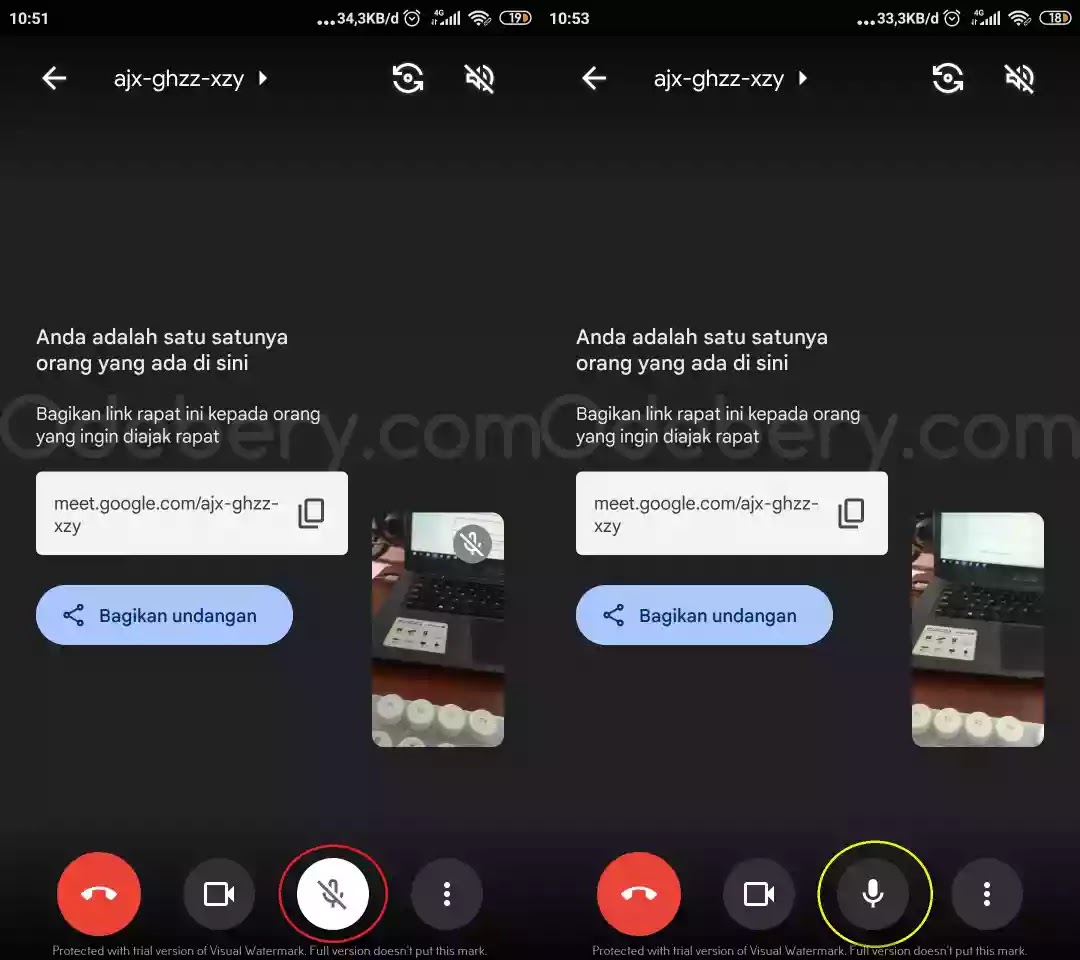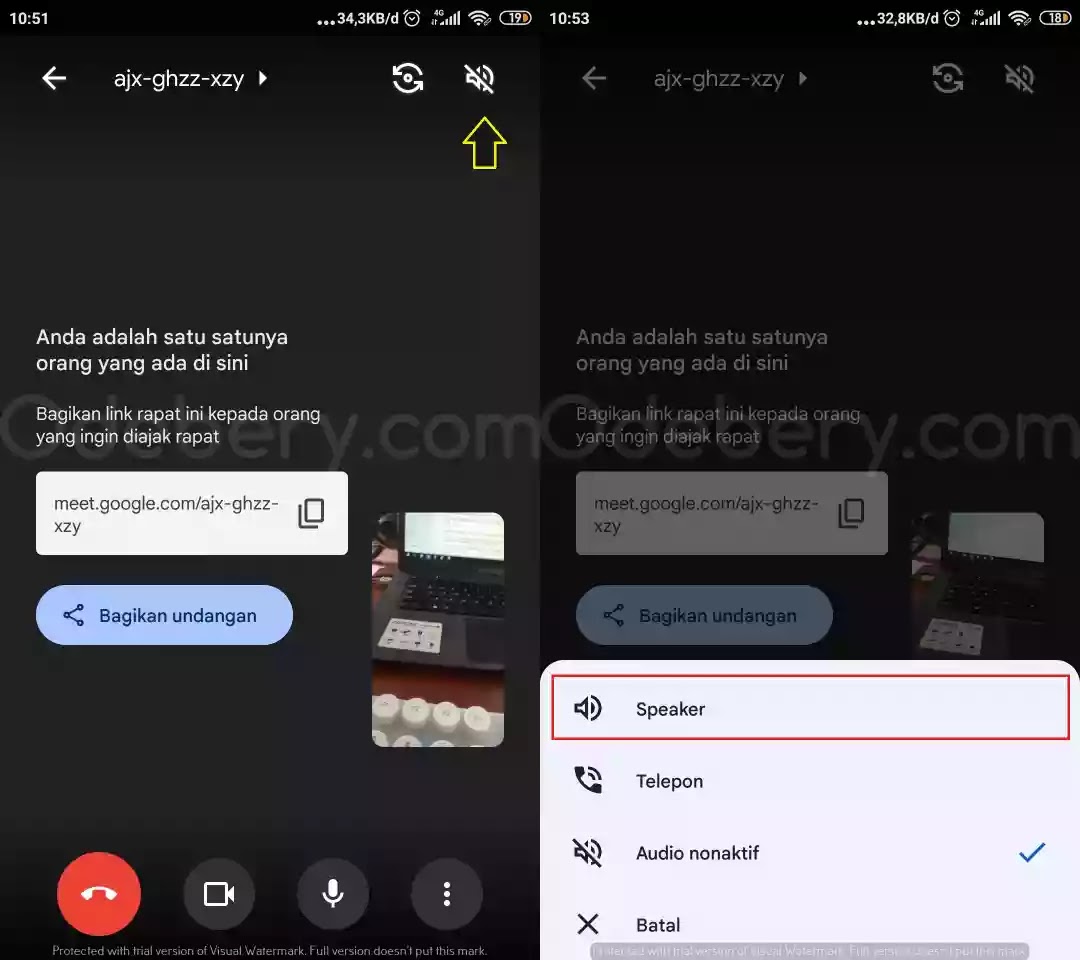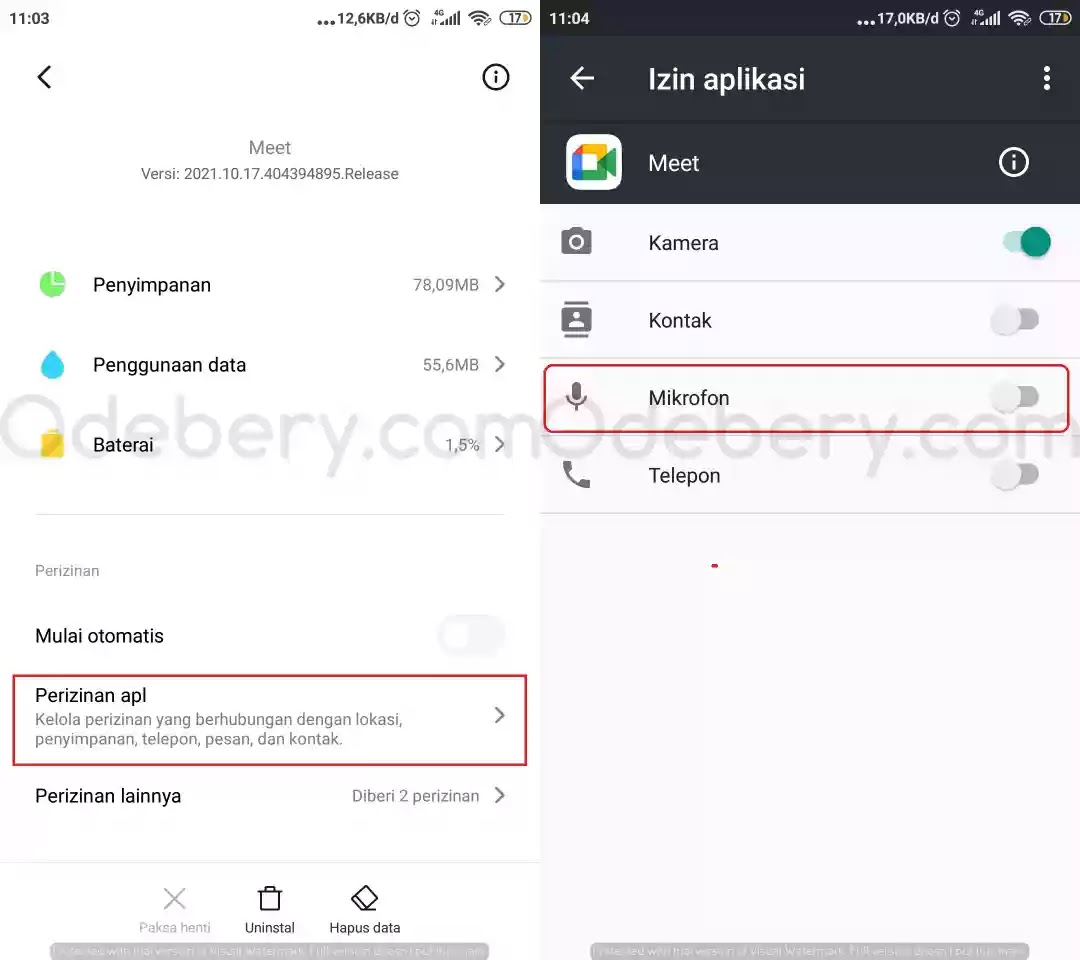Bagaimana cara mengaktifkan suara google meet? Kendala yang bisa saja muncul ketika menggunakan aplikasi Google Meet di HP atau Laptop yaitu, suara audio dari mikrofon kita tidak keluar.
Bukan berarti hp atau laptop kita yang lagi bermasalah ya. Bisa jadi kita yang lupa mengaktifkan beberapa fitur penting untuk mengaktifkan mic supaya suaranya dapat terdengar di dalam video meeting.
Khususnya untuk pengguna Google Meet di laptop.
Karena setelan Google Meet di laptop sedikit berbeda dan letaknya juga cukup sulit kalau tidak dijelaskan dengan gambar.
Seperti apa tutorialnya? Yuk simak penjelasan di bawah ini sampai selesai ya.
Daftar isi(toc)
Penyebab Kenapa Suara Google Meet Tidak Keluar
Pada umumnya suara mikrofon Google Meet tidak keluar karena beberapa alasan berikut ini:
- Perizinan aplikasi untuk mengakses Mikrofon belum diaktifkan sehingga mikrofon tidak dapat mengeluarkan suara
- Kamu telah dimute oleh Admin meeting
- Driver mikrofon pada laptop belum diupdate sehingga mikrofon tidak dapat mengeluarkan suara
- Koneksi internet yang lama sehingga suara mikrofon yang keluar tidak maksimal
Cara Mengaktifkan Suara di Google Meet di Laptop
1. Melalui Website Google Meet
Pertama-tama buka Browser yang kamu gunakan untuk membuka Google Meet. (Disarankan untuk beralih menggunakan Chrome)
Setelah itu buka website https://meet.google.com/ lalu buatlah New Meeting dengan opsi Instan Meeting.
Setelah itu akan muncul notifikasi di bagian kiri atas, silahkan kamu pilih Allow untuk mengizinkan Google Meet menggunakan microphone dan camera laptop kamu.
Selesai, setelah itu cobalah untuk bergabung dengan meeting teman atau kantor kamu.
2. Melalui pengaturan Chrome
Tidak muncul notifikasi yang tadi? Kamu masih bisa mengaktifkannya lagi kok melalui menu pengaturan di dalam Browser.
Pertama-tama buka browser laptop kamu, lalu pilih ikon Tiga Titik di sebelah kanan atas.
Setelah itu masuk ke menu Privacy and Security - lalu pilih Site Settings.
Selanjutnya geser layar ke bawah, lalu pada menu Permission silahkan kamu pilih Microphone.
Pada menu Microphone silahkan kamu sesuaikan dengan microphone yang kamu gunakan sekarang. Misal di sini saya menggunakan Headset, maka di sini saya ganti menjadi Headset JBL.
Lalu aktifkan opsi Site Can Ask to Use Your Microphone.
Setelah itu pada menu Not Allowed to User Your Microphone, silahkan buka yang website meet.google.com (Lihat gambar sebelumnya)
Maka tampilannya akan seperti gambar di bawah ini.
Pada menu Camera dan Microphone, silahkan kamu ubah dari Block menjadi Allow.
Selesai, sekarang cobalah membuat meeting percobaan dengan teman kamu, apakah mikrofon laptop kamu sudah bisa mengeluarkan suara atau belum?
Seharusnya sudah bisa kok.
Cara Mengaktifkan Suara di Google Meet di HP
1. Melalui aplikasi Google Meet
Pertama-tama buka aplikasi Google Meet kamu, lalu buatlah rapat baru terlebih dahulu.
Pilih saja opsi Mulai Rapat Instan karena hanya kita gunakan untuk mengaktifkan microphone nya saja.
Setelah itu coba lihat, apakah menu mikrofon kamu terdapat lingkaran putih di sekitar ikonnya?
Jika iya, itu menandakan kalau mikrofon kamu tidak diaktifkan. Terkadang ada yang mengira kalau yang seperti itu menandakan sudah aktif, padahal tidak.
Jadi silahkan pencet sekali hingga lingkaran putih tersebut hilang untuk menghidupkan mic kamu.
Setelah itu pilih ikon Speaker Tercoret di sebelah kanan atas lalu pilih Speaker.
Selesai, seharusnya setelah melakukan cara ini kamu sudah bisa menggunakan mikrofon kamu lagi saat meeting di Google Meet.
Namun, kalau ternyata masih belum bisa, coba lakukan langkah berikut ini.
2. Memberikan Akses melalui Pengaturan
Pertama-tama buka Setelan lalu masuk ke dalam menu Kelola Aplikasi.
Setelah itu cari dan buka aplikasi Google Meet.
Catatan: Setiap tipe HP mungkin tidak sama letak dan nama menunya dengan yang aku sebutkan di sini karena UI-nya berbeda.(alert-warning)
Setelah itu buka Perizinan apl lalu silahkan kamu aktifkan atau izinkan pada Mikrofon.
Nah sampai di sini seharusnya akun Google Meeting kamu sudah bisa mengeluarkan suara lho ya.
Kalau ternyata masih belum muncul suaranya juga, berarti ada yang bermasalah di dalam device kamu. Tandanya minta beli yang baru… eh, maksudnya minta di service :)
Itu dia Cara Mengaktifkan Suara di Google Meet di laptop atau hp. Semoga tutorial ini bermanfaat dan selamat mencoba ^^
Share jangan lupa ~